Word中字的间距怎么调?
- 不言原创
- 2019-03-25 15:34:47504610浏览
调Word字间距的方法:1、选中所有文字,然后点击鼠标右键,选择【字体】或者按下快捷键Ctrl+D会出现一个窗口;2、选择【字符间距】选项,在【为字体调整字间距】中输入数字即可。

本文操作环境:windows7系统、Dell G3电脑、Microsoft Office word2010。
在使用Word文档时,有时候字和字之间的间距可能不是我们想要的,这时我们就要来调整字间距,当然如果只有几个字的话,你可能使用空格就可以了,但是如果文字较多我们就需要使用方便一点的方法了。
调Word中字的间距方法:
1、比如现在我们需要给以下Word中的一段文字设置字间距

2、我们选中所有文字,然后点击鼠标右键,选择【字体】或者按下快捷键Ctrl+D会出现一个窗口,然后选择窗口中的字符间距,如下所示
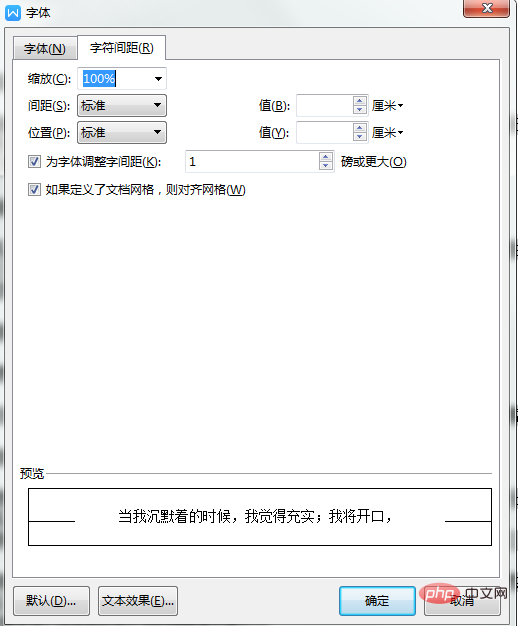
3、可以看到上面图中有一个“间距”,这就是设置字符间距的,这时只需要在后面文本框中输入数字就可以调整字间距了,如下所示
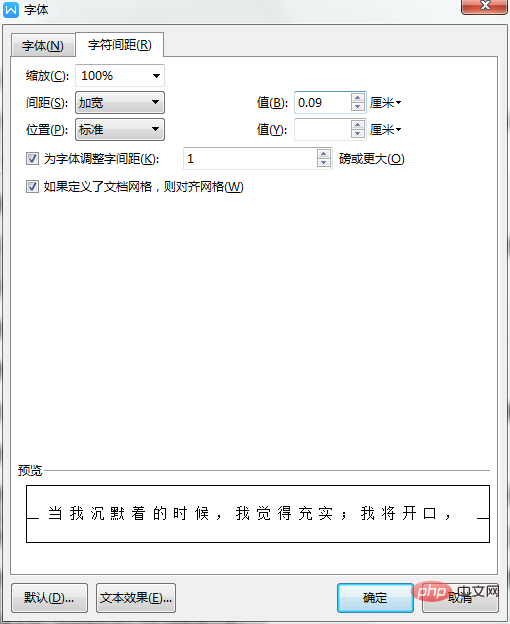
4、点击确定,就可以应用于所有文字,如下:
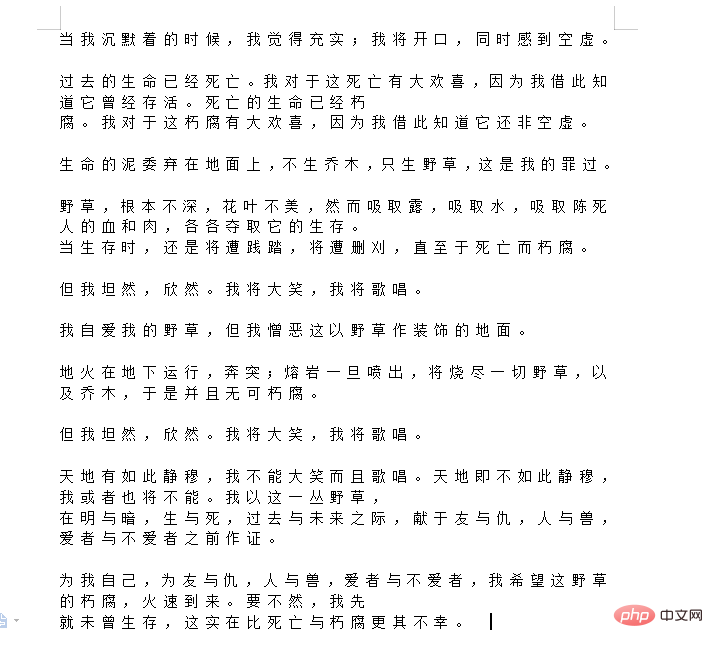
以上就是本篇文章的全部内容,希望能对大家的学习有所帮助。更多精彩内容大家可以关注php中文网相关教程栏目!!!
以上是Word中字的间距怎么调?的详细内容。更多信息请关注PHP中文网其他相关文章!
声明:
本文内容由网友自发贡献,版权归原作者所有,本站不承担相应法律责任。如您发现有涉嫌抄袭侵权的内容,请联系admin@php.cn
上一篇:Word中字体加黑和加粗一样吗下一篇:com是什么意思?

